Con la nueva función de un solo toque, puedes empezar a grabar un vídeo sin usar las manos. Si deslizas el dedo hacia la izquierda desde la parte inferior de la pantalla, aparecerá la opción "Manos libres". Una vez hecho esto, no tendrás que mantener pulsado ningún botón para empezar a grabar. Todas estas mejoras forman parte de la actualización más reciente de Instagram, accesible en Android e iOS.
Cómo Grabar en Instagram sin Mantener Pulsado el Botón
La función de historias de Instagram es una notable incorporación a la aplicación. Puedes crear contenidos, como vídeos o imágenes, para compartirlos con tus seguidores en Instagram. Los 600 millones de usuarios activos del servicio temporal para compartir fotos y vídeos tienen ahora acceso a añadir stickers y a grabar vídeos con manos libres. La grabación de vídeo en Instagram es tan exasperante que tendrás el dedo en el botón de reproducción durante todo el tiempo que dure.
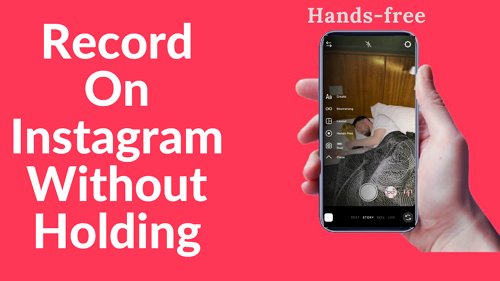
Pero ahora, no tienes que preocuparte demasiado por mantener o colocar el pulgar sobre el botón de grabación durante demasiado tiempo. Esta función Manos libres puede resultarte muy útil si quieres grabar en Instagram sin mantener pulsado el botón, por ejemplo, mientras grabas desde un rango de distancia o durante un periodo de tiempo prolongado. Sigue estos pasos para aprender a utilizar la historia de Instagram Manos libres.
- Parte 1: ¿Por qué la gente quiere grabar en Instagram sin mantener pulsado el botón del celular?
- Parte 2: ¿Cómo grabar en Instagram sin mantener pulsado el botón?
- Parte 3: ¿Cómo editar vídeos en Instagram?
- Parte 4: ¿Cómo compartir vídeos en tu Newsfeed o historia?
- Parte 5: ¿Cómo arreglar botón de grabación en Instagram si no funciona?
- Parte 6: Preguntas frecuentes sobre la grabación en Instagram sin sujeción
Parte 1: ¿Por qué la gente quiere grabar en Instagram sin mantener pulsado el botón del celular?
Cuando estés en el modo historia de Instagram, al que puedes acceder deslizando el dedo hacia la izquierda en la página de noticias de Instagram, verás un símbolo de cámara redondo o esférico. Si tocas este icono, empezarás a grabar tu historia. Puedes grabar vídeos de hasta un minuto de duración. Hay algunas situaciones en las que puede resultarte útil grabar vídeos en Instagram sin pulsar el botón de grabación. Veámoslos:
- Tienes una maravillosa oportunidad de aparecer en vídeos.
- No experimentarás tanta fatiga en las manos como lo harías normalmente.
- La función Manos libres te proporciona una grabación mejorada y más confiable.
- Puedes desarrollar material durante una cantidad de tiempo considerable.
- Usar un trípode al filmar puede lograr una apariencia más refinada y profesional.
Parte 2: ¿Cómo grabar en Instagram sin mantener pulsado el botón?
Aquí aprenderemos cómo grabar en Instagram sin sujetar o colocar el pulgar o el dedo. Empezando por el primer método que te mostrará cómo usar el nuevo modo Manos libres, también veremos cómo puede ayudarte una app de terceros.
1Historias de Instagram con manos libres
El primer método de nuestra lista es el modo Historias de Instagram con manos libres. A continuación, te explicamos en qué consiste exactamente este modo y qué puedes hacer con él.
¿Qué es el manos libres de las historias de Instagram?
Las Historias de Instagram son vídeos cortos que se publican en tu perfil y desaparecen automáticamente al cabo de 24 horas. Manos libres es una función exclusiva de las historias de Instagram que permite a los usuarios capturar vídeo de forma continua sin mantener pulsado el botón de grabación. Esta fantástica y útil función no debe pasarse por alto al utilizar Instagram.
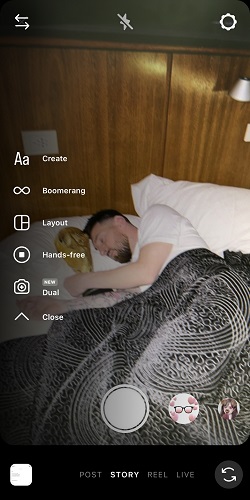
La duración máxima de una historia que puedes capturar es de 15 segundos. Si quieres detener la grabación, suelta el botón; si quieres continuar, vuelve a mantenerlo pulsado. También puedes hacer una foto pulsando el botón de grabación. Para ello, toca el botón en lugar de mantenerlo pulsado.
¿Cómo usar el manos libres en Instagram?
Si sigues las siguientes instrucciones, descubrirás cómo puedes grabar una historia de Instagram a través del modo Manos libres:
Ve a la pestaña de inicio de Instagram. Después, haz clic en el símbolo de la cámara en la esquina superior izquierda de la pantalla.
Después de abrir la cámara del modo historia, selecciona el icono de la flecha en la parte izquierda de la ventana. Localiza el icono con la etiqueta Manos libres.
Puedes pulsar el botón Manos libres para iniciar la grabación.
Cuando estés satisfecho con la calidad de tu vídeo, utiliza el botón Siguiente para subirlo a tu Historia.
![]()
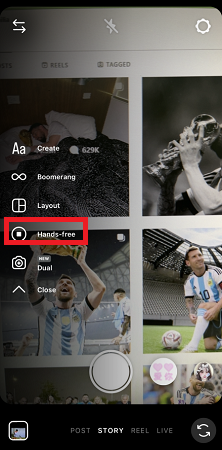
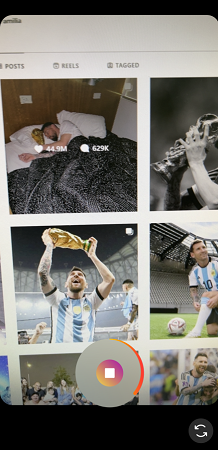
Recuerda que la duración máxima de un vídeo que puedes generar con Instagram es de un minuto. Además, después de un minuto, dejará de funcionar por sí solo. Cuando ya tengas el vídeo, es el momento de añadir efectos, incluidos stickers y emojis, y escribir o dibujar cualquier cosa.
2AirDroid Personal
Si quieres grabar en Instagram sin mantener pulsado el botón utilizando una herramienta de terceros, no busques más, AirDroid Personal. AirDroid Personal es una potente herramienta que facilita la grabación de la actividad de tu celular en tu computadora. Es compatible con todos los principales sistemas y funciona a la perfección online.
Con AirDroid Personal, controlar tus dispositivos móviles es más sencillo que nunca; puedes usar la función de control remoto para grabar tu historia de Instagram sin pulsar. Hay millones de usuarios felices de AirDroid en todo el mundo gracias a la gran calidad y popularidad de la aplicación.
Para empezar, descarga AirDroid Personal tanto en tu celular como en tu computadora y crea una cuenta AirDroid Personal.
Abre la aplicación AirDroid Personal en tu celular. Sigue las instrucciones de configuración.
Selecciona la opción "Telescopio" en el menú izquierdo de tu computadora del cliente AirDroid Personal Desktop. A continuación, haz clic en el botón "Control remoto" en función de tu necesidad de tomar la pantalla del celular en la computadora y, a continuación, graba en Instagram sin mantener pulsado el botón.
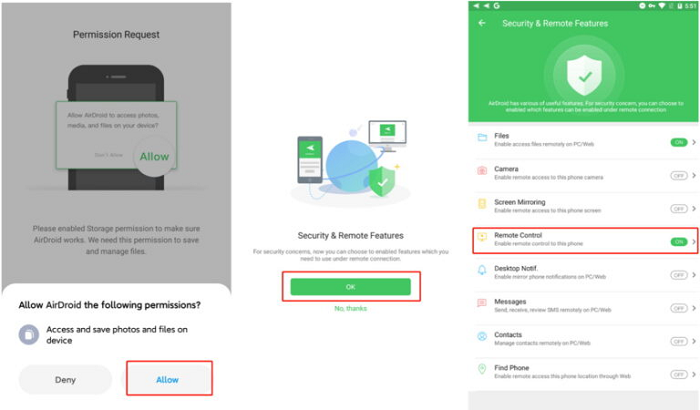
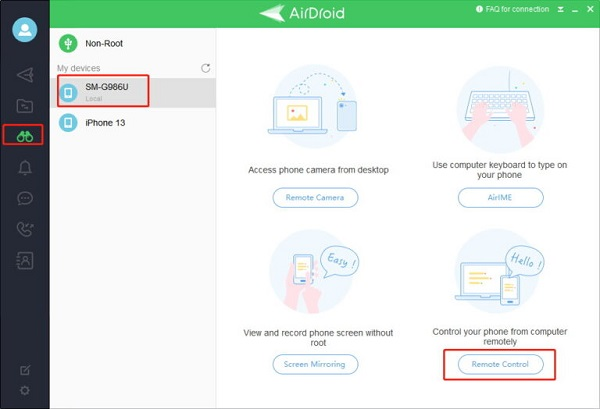
Parte 3: ¿Cómo editar vídeos en Instagram?
Hay diferentes formas de editar vídeos en Instagram.
1. Editar vídeos en Instagram Newsfeed
Establecer dimensiones: Puedes subir un vídeo en el formato cuadrado estándar de Instagram o en las proporciones en las que se grabó. Para cambiar entre estos modos, haz clic en el símbolo de dos flechas en la parte inferior izquierda de la pantalla mientras eliges un clip de tu colección.
Recortar y agregar filtros: Puedes usar el editor de vídeo integrado en la aplicación de Instagram para recortar tu metraje antes de subirlo o aplicarle uno de los efectos de Instagram. El editor de publicaciones no puede agregar música, texto ni efectos. Por lo tanto, deberás hacerlo con antelación o utilizar Reels o Historias.
2. Editar vídeos en Historias de Instagram
Gracias a la sencillez de la aplicación, tus Historias de Instagram pueden incluir tan solo una foto o un vídeo corto. El programa se integra con Spotify, por lo que puedes añadir música a tus vídeos, girar y ampliar el vídeo, cambiarlo de posición en el lienzo, añadir una foto como telón de fondo y mucho más. Acciones sencillas como éstas se pueden completar fácilmente dentro del propio programa.
3. Editar vídeos en Reels de Instagram
Establece la duración: La duración máxima de un carrete es de sesenta segundos, aunque el mínimo es de quince segundos y el máximo de sesenta segundos.
Usar transiciones: Para realizar una transición fluida de un clip a otro, utiliza las transiciones que se encuentran en el menú Efectos. Warp, Spin y Zoom son sólo algunos ejemplos de este tipo de efectos.
Parte 4: ¿Cómo compartir vídeos en tu Newsfeed o Historia?
2. Compartir vídeos en Newsfeed
Veamos cómo puedes publicar o compartir vídeos en tu Newsfeed:
Paso 1: Para agregar algo a tu feed de Instagram, abre la aplicación y elige el icono más en la esquina superior derecha.
Paso 2: Elige el clip que quieras compartir en Instagram. Si el vídeo no es un cuadrado perfecto, recórtalo usando el ícono de flecha.
Paso 3: El toque final de tu vídeo de Instagram es una descripción estelar. Utiliza la función Ubicación y hashtags relevantes en el título del vídeo para aumentar tu visibilidad.
Paso 4: Ahora es el momento de tocar Compartir para publicar el vídeo en tu sección de noticias con todos.
2. Compartir vídeo en la historia
En la mayoría de los aspectos, compartir un vídeo en Historias de Instagram es lo mismo que compartirlo en tu feed normal; sin embargo, hay algunas diferencias clave.
Paso 1: Inicia la aplicación Instagram y haz clic en el icono de la cámara.
Paso 2: Desliza hacia arriba para acceder a tu biblioteca multimedia y elige el vídeo que deseas subir a Instagram. También puedes grabar una historia en Instagram.
Paso 3: Cuando estés satisfecho con el producto final, es hora de lanzar la película al público.
Parte 5: ¿Cómo arreglar botón de grabación en Instagram si no funciona?
Si tu botón de grabación de Instagram no funciona, puedes realizar estos ajustes que pueden ayudarte a eliminar algunos de los problemas más molestos.
- Tu aplicación debe cerrarse y volverse a abrir.
- Es hora de vaciar el caché de la aplicación.
- Asegúrate de tener una conexión a Internet estable o cambia a la conexión de datos de tu celular.
- La aplicación siempre debe ejecutar la versión más reciente.
En resumen
Instagram sigue sorprendiéndonos de nuevas maneras. Es inspirador ver cómo Instagram desarrolla rápidamente nuevas características y funcionalidades para resolver las preocupaciones de los usuarios mientras el resto del mundo lucha por mantenerse a flote en este difícil clima económico. Ahora que ya sabes cómo grabar tu Historia de Instagram sin mantener pulsado el botón de grabar, ¡esperamos que lo compartas con tus amigos!
Parte 6: Preguntas frecuentes sobre la grabación en Instagram sin sujeción
Si deseas reorganizar las imágenes en una cuadrícula diferente, pulsa Cambiar cuadrícula. Para empezar a grabar un vídeo sin mantener pulsado el botón de grabación, pulsa el botón Manos libres. Puedes pulsarlo una vez para empezar a grabar inmediatamente o mantenerlo pulsado para que aparezca un temporizador de cuenta atrás.
Instagram es una aplicación para iOS y Android. Para responder a un comentario, selecciónalo y desliza el dedo hacia la izquierda en el botón Responder que aparece debajo del comentario. Puedes grabar un clip o utilizar el menú desplegable para elegir uno de tu biblioteca. Puedes cambiar el fondo de tu grabación tocando el botón Pantalla Verde en la esquina superior derecha de la pantalla mientras haces un carrete.
Para utilizar la función Manos libres, desde la pantalla de filtros "Normal", desplázate hacia abajo por los filtros. Habrá un botón de grabación con tonos naranja y rosa. Cuando estés listo para empezar a grabar, pulsa este botón. Cuando hayas terminado de grabar, pulsa el botón de pausa.
Para fusionar varias fotografías en un único collage, selecciona Diseño y pulsa el círculo de la parte inferior de la pantalla. Si deseas reorganizar las fotografías en una cuadrícula diferente, pulsa Cambiar cuadrícula. Para empezar a grabar un vídeo sin mantener pulsado el botón de grabación, pulsa el botón Manos libres.
Si deslizas los dedos hacia arriba desde la parte inferior de la pantalla de tu iPhone, empezarás a grabar historias de Instagram. Solo tienes que abrir el panel de control y pulsar el botón de grabación para empezar a grabar.






Deja una respuesta.